word批量转pdf,word批量转pdf步骤
如何将word批量转pdf?word和pdf都是小伙伴们上班时最喜欢使用的办公文件,word文件编辑起来非常的方便,利于排版,而一些正式的公文或者商务文件,我们都喜欢用pdf格式,但是pdf格式的编辑起来不是很方便 。所以我们会先在word里面将内容编辑好,再转化成pdf文件,只要另存为pdf就能解决问题 , 可如果word文件数量较多时,一个一个的另存为pdf效率太低了,很浪费时间 。
想要节省时间提高效率,就必须一次性批量将多个word文件转换成pdf,那么如何批量转换呢?不用担心,下面小编就来教大家如何操作吧,不管你要同时将多少word文件转成pdf,都能在短时间内快速完成,有需要的请往下学习 。
使用的工具软件:优速PDF工厂
工具下载地址:https://download.yososoft.com/YSPdf/YSPdf_TTY.exe

请看详细的操作步骤:
步骤1,现在电脑上下载“优速PDF工厂”工具软件,并安装打开使用,可以看到首页有三大主要功能 , 我们点击【文件转PDF】功能进入内页 , 里面有word转pdf功能 。
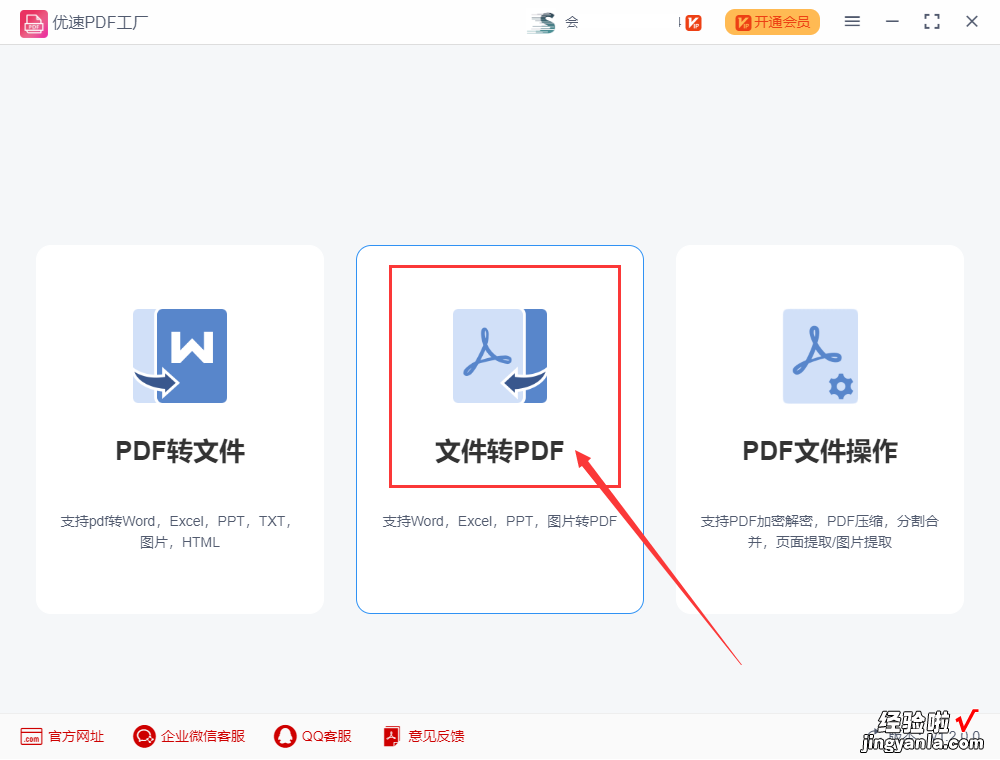
步骤2,选择左边的【word转pdf】功能,然后点击【添加文件】或【添加文件夹】按键,将需要转成pdf的文件word文件导入到软件中 , 批量转换节省时间 。
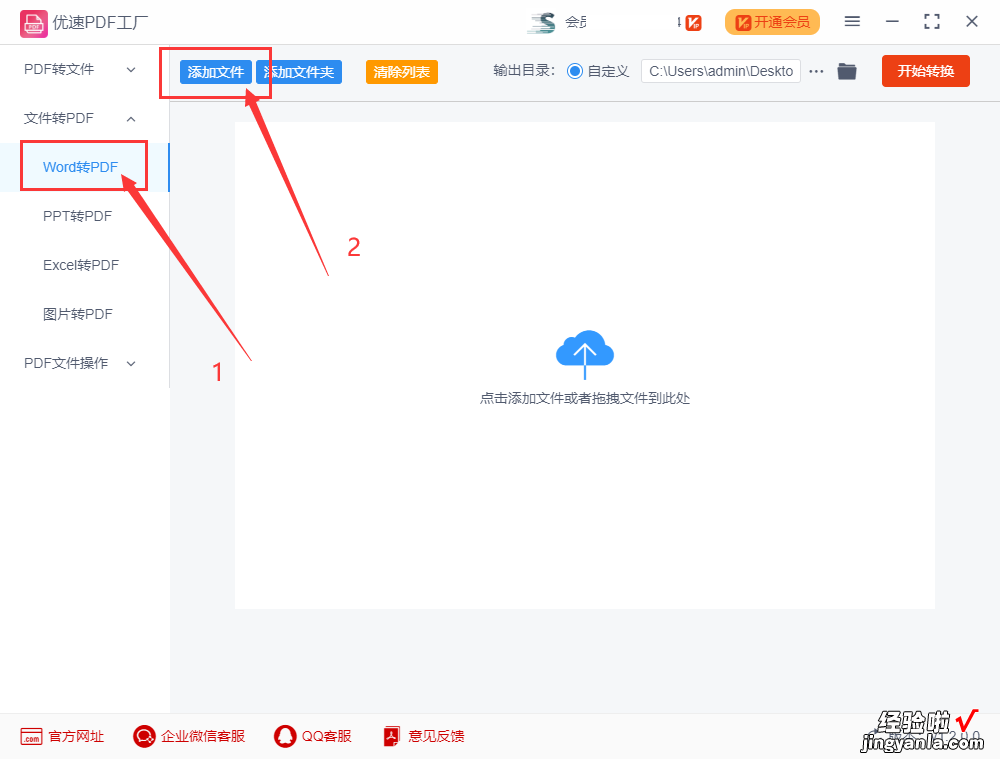
步骤3,添加好word文件后 , 先设置输出目录文件夹,用来保存转换后的文件,最后点击右上角【开始转换】红色按键启动软件 , 接下来的事情就交给软件完成吧 。
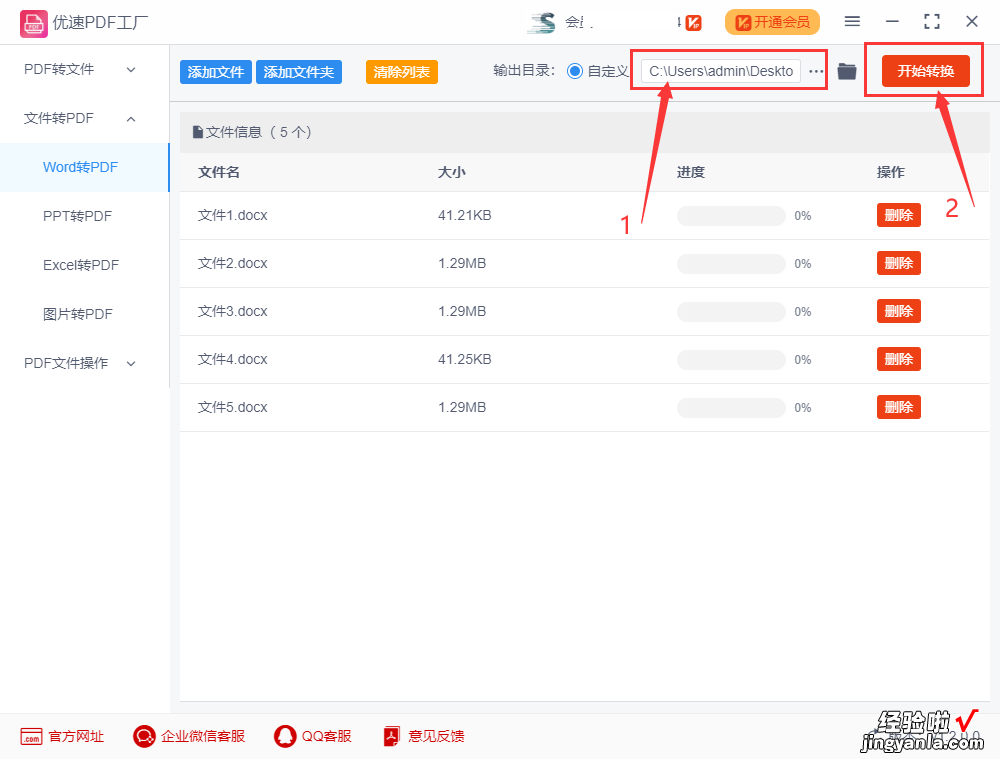
步骤4 , 当所有word文件完成转换后软件会自动打开输出文件夹,转换成的pdf文件会保存在这个文件夹内 。
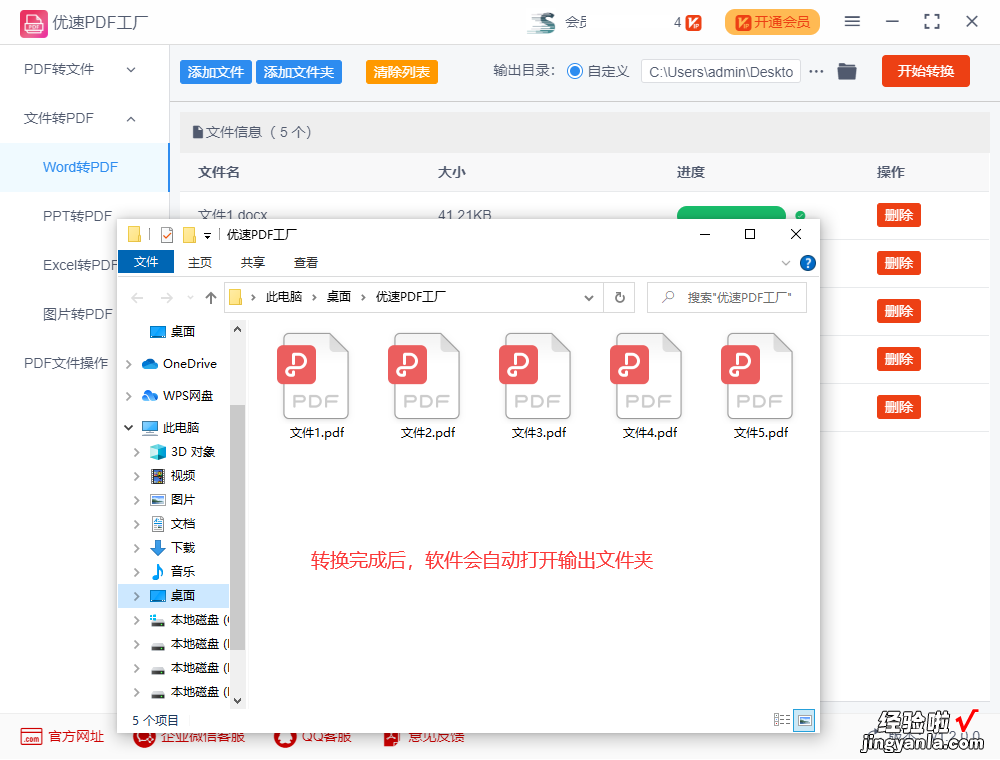
步骤5,我们从上面的案例结果可以看到,所有的word文件全部成功的转成了pdf格式 。
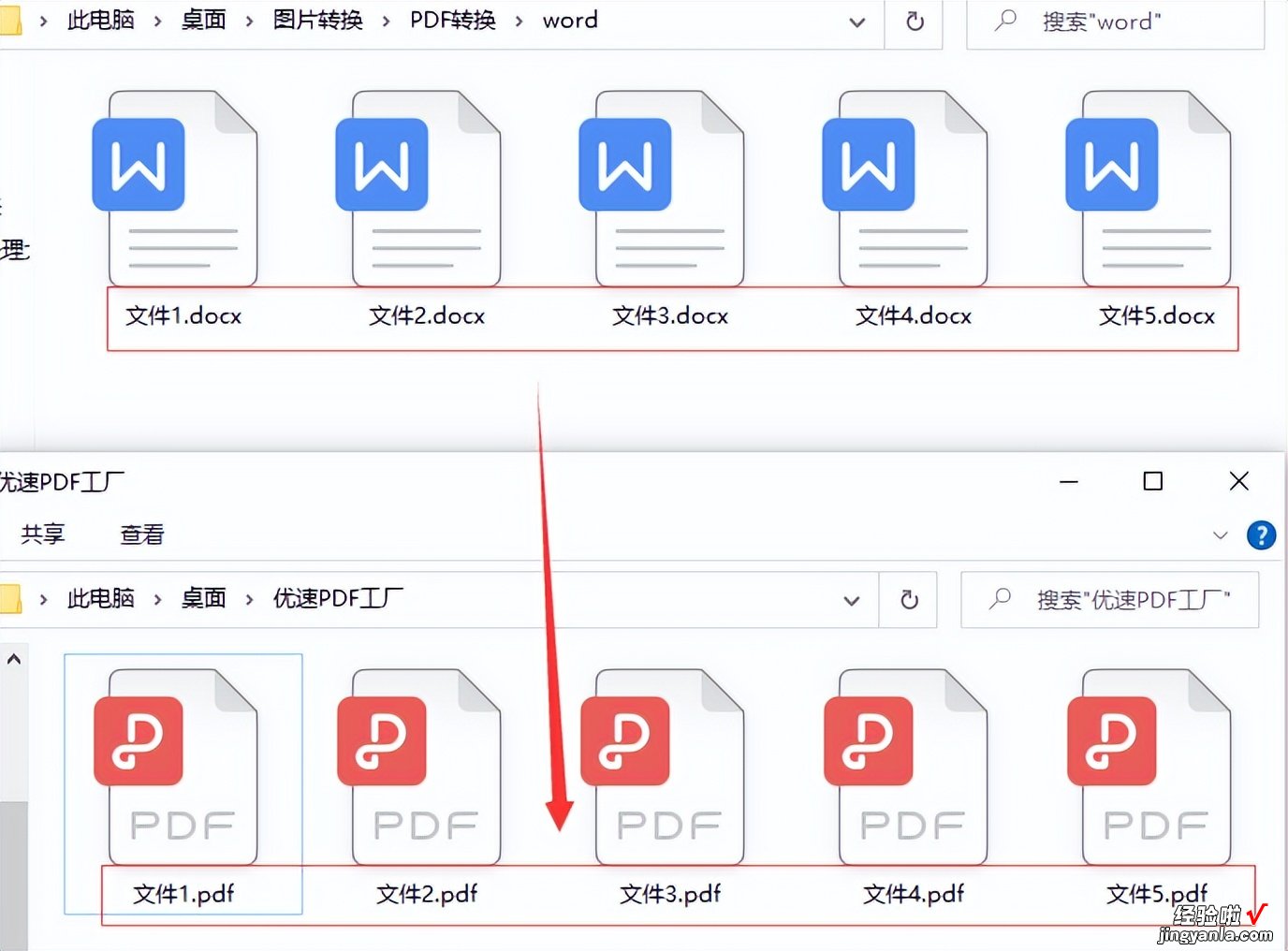
【word批量转pdf,word批量转pdf步骤】在电脑使用过程中,文件格式之间相互转换是经常遇到的工作事项,其中最多的肯定是word文件和pdf文件之间的相互转换,相信大家都遇到过吧,那么如何快速的word文件批量转成pdf呢?上面小编为大家介绍了一种比较好用的方法,大家可以去试试看哦 , 批量转换节省时间 。以上就是今天“word批量转pdf”详细操作步骤分解,大家都get到了吧!
